
ノーコード・プログラミング(④表・テーブル)
今回はプログラムなしで表・テーブルを作成します
Node-REDを使っていきましょう。(準備まだの人は①から)
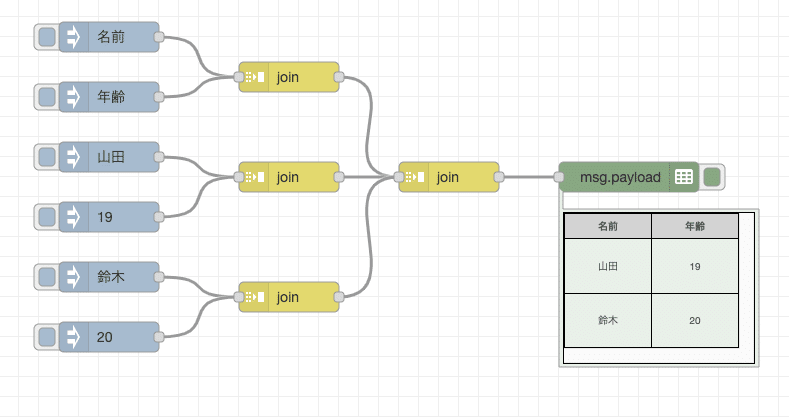
テーブル・ツールの準備
まずは表を作成する為のテーブルツールを node-redに導入します
右上のメニューから「パレットの管理」を選択
「ノードを追加」をクリック
検索窓に「node-red-contrib-data-table-viewer」と入力。「node-red-contrib-data-table-viewer」の「ノードを追加」をクリック
画面左に「table -viewer」=が追加されます
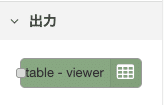
作成
まずはやってみましょう!
injectをドラッグ&ドロップ
injectをダブルクリック
payloadに「名前」
完了
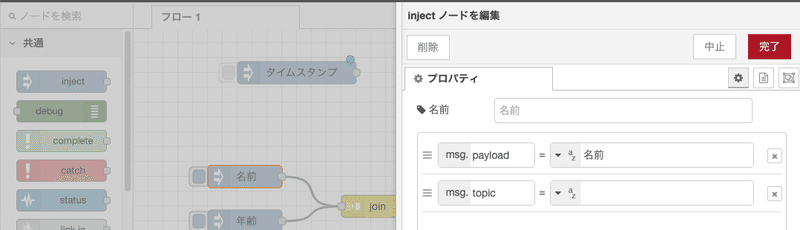
↑を繰り返してpayload に年齢、山田、19、鈴木、20を作成します
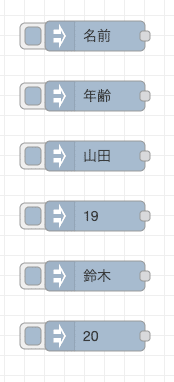
joinをドラッグ&ドロップ
joinをダブルクリック
動作を手動に変更
出力を配列に変更
指定数のメッセージパーツを受信後を "2" に設定
名前に「データ結合」を入力(わかりやすければ何でもよい)
完了をクリック

↓データ結合が追加されました
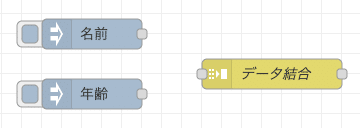
次に「データ結合」を右クリックし「ノードをコピー」をクリック
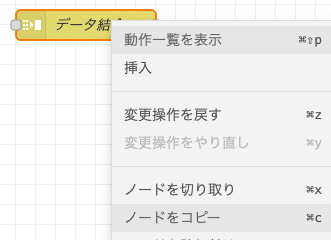
何もない場所を右クリックして「ノードを貼り付け」をクリック
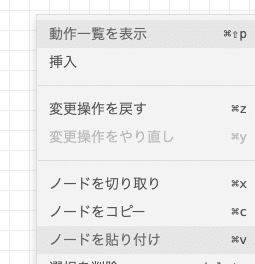
↓マウスに複製された「データ結合」が付いてくるので左クリックで配置します
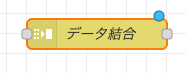
↓「データ結合」が2つになりました
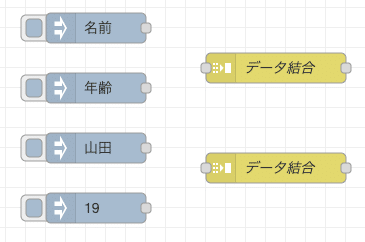
「データ結合」のコピー、貼り付けをもう2回繰り返して「データ結合」を4つにします
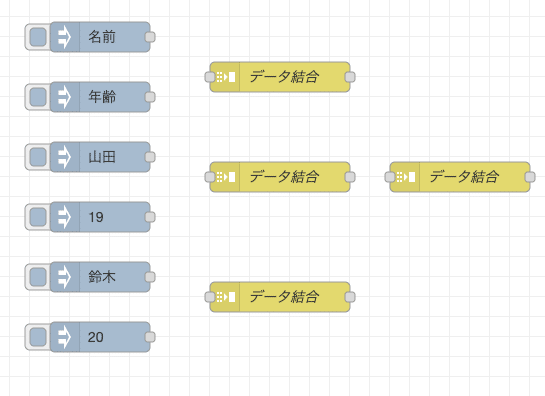
右側の「データ結合」をダブルクリックして「指定数のメッセージパーツを受信」を3に設定して完了します。
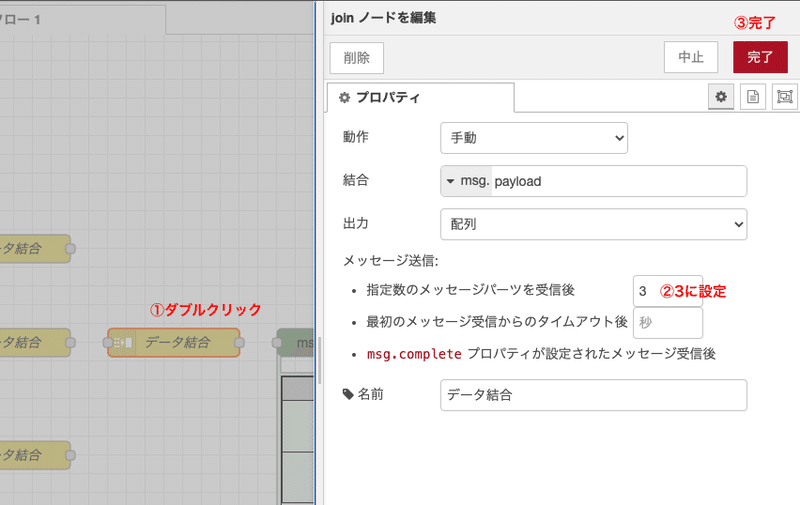
table - viewerをドラッグ&ドロップ
(ダブルクリックの設定はなしでOK)
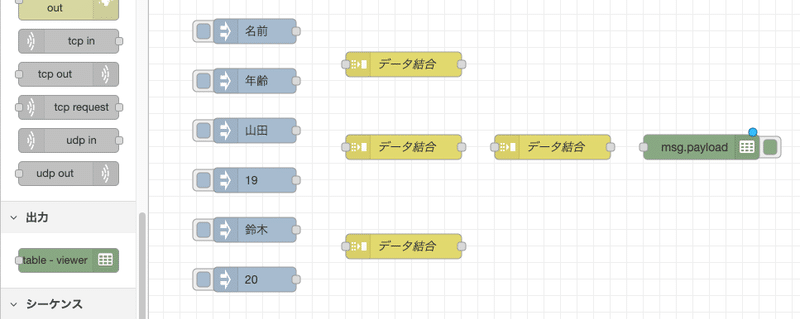
↓下のようにつなげます
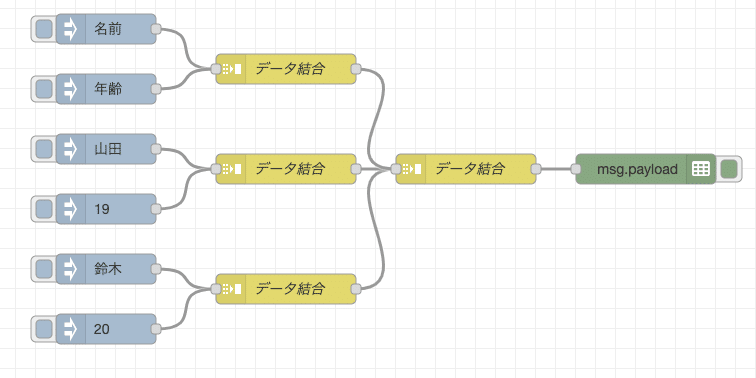
準備完了!
inject を上から順にクリックしていきます
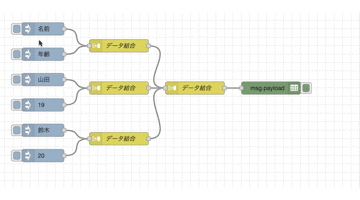
↓下のような表が表示されたら成功です!
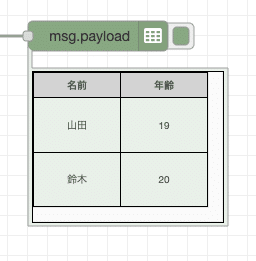
解説
inject をそれぞれクリックする事で「データ結合」に値が送られます
「データ結合」では指定数のメッセージパーツを受信後に「2」が指定されているので「名前、年齢」の2つが送信されるまで待機しています。
「名前、年齢」受信後は「出力」に設定されている「配列=リスト」として次に渡します次の「データ結合」では指定数のメッセージパーツを受信後に「3」が指定されているので「それぞれのリスト」の3つが送信されるまで待機しています。
「それぞれのリスト」受信後は「出力」に設定されている「配列=リスト」として次に渡します「名前、年齢、山田 …」を受け取った「table -viewer(msg.payload)」はリストを表として画面に表示します。
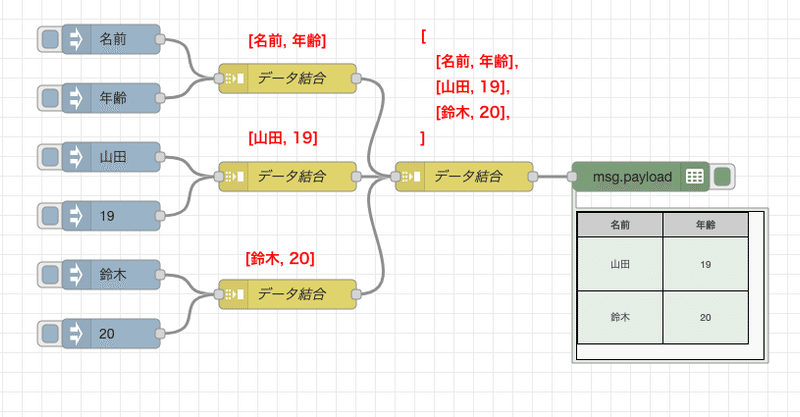
プログラムを書かずに表を作成する事ができました。
今回作成したデータは↓からダウンロードできます。
↑ダウンロード後に node-redのウインドウにドラッグ&ドロップして読み込みできます。
この記事が気に入ったらサポートをしてみませんか?
